当記事では、LogStare Collector(以下、LSCと記載)上での監視項目スキャンについて記載します。
監視項目スキャンとは監視項目を自動的に検出する機能です。
なお、LSCv2.0.1build201113以降においては、一部の表示が異なりますのでご注意ください。
目次
監視項目スキャン
- 「デバイス一覧」から監視項目スキャンを実施するデバイスをクリックします。

- 「監視項目スキャン」をクリックします。
デバイスに対して監視項目を自動的に検出しますが、監視項目の設定は行われません。
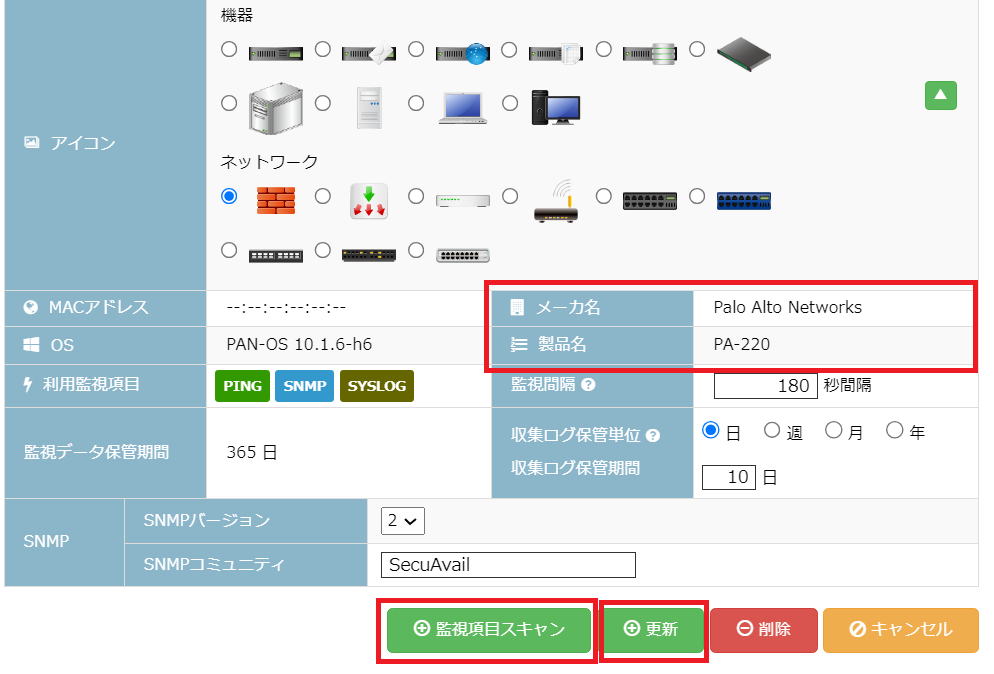
Attention!:監視項目スキャンは、「メーカ名」や「製品名」に監視対象の機器が表示されている状態でないと、メーカ独自の監視項目は、表示されません。表示されていない場合は、「更新」をクリックしてください。
- 「監視項目スキャン」の結果がボタンの下に表示されます。スキャン結果は下図のように監視項目ごとに(PING、SNMP)タブが分かれて表示されます。
※監視対象デバイスのSNMPバージョンとSNMPコミュニティとが一致していない場合、監視項目はスキャンされませんので、ご注意ください。
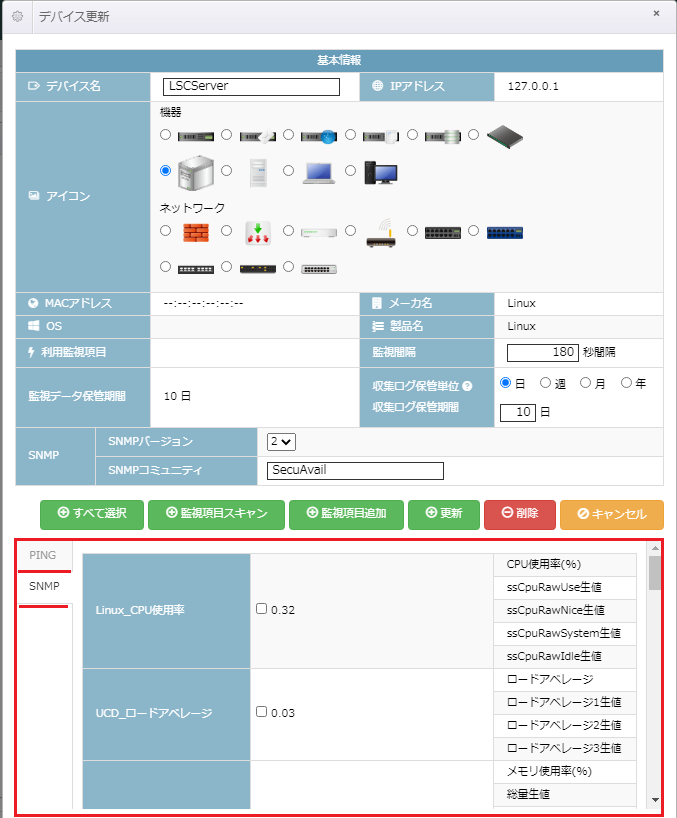
監視項目の追加方法はスキャン結果から特定の監視項目を追加する方法と、全てのスキャン結果を追加する方法の2種類あります。
特定の監視項目を追加する手順
- 追加したい監視項目のチェックボックスをクリックして選択し、「監視項目追加」ボタンをクリックする。
※無償版では監視項目に設定できる項目数は1デバイスあたり5個までとなります。
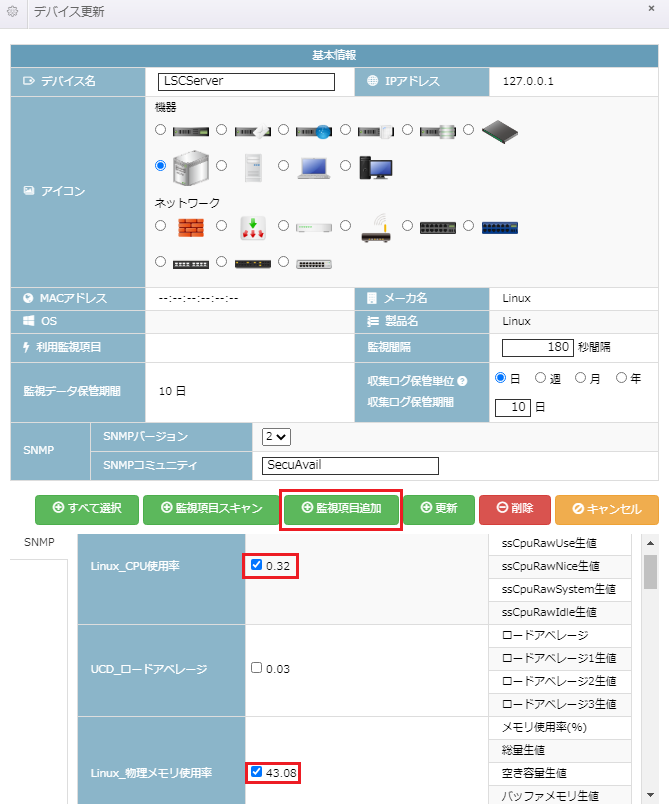
- 追加確認画面が表示されますので、「はい」をクリックします。
以上で、スキャン結果から選択した監視項目が「監視・収集」に追加されます。
全ての項目を追加する手順
- 「すべて選択」ボタンをクリックすると、「監視項目スキャン」の結果が全て選択されますので、「監視項目追加」ボタンをクリックしてください。
※無償版では監視項目に設定出来る項目数は1デバイスあたり5個までとなります。
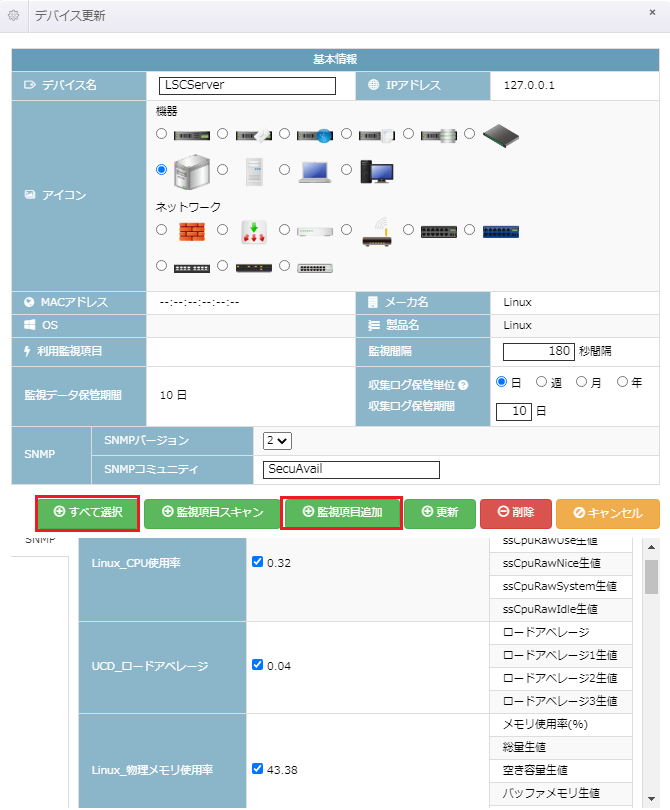
- 追加確認画面が表示されますので、「はい」をクリックしてください。
以上で、スキャン結果がの全ての監視項目が「監視・収集」に追加されます。
監視項目が表示されない
確認事項
・監視対象機器のSNMP設定が有効化されているか
主な監視対象機器のSNMP設定方法
Windows10,11にSNMPの設定を追加する
Windows Server (2019,2016, 2012 R2)にSNMP (v1, v2c) 設定を追加する
AlmaLinuxをSNMPで監視してみた!設定方法や監視項目は?
・監視対象機器へSNMP通信が有効化されているか
・SNMPのバージョンは2以上を選択しているか
・監視項目DBは更新されているか
・LSC及び監視対象機器のSNMPコミュニティ名に齟齬はないか
→下記のように、OS、メーカ名、製品名が表示されていると、LSCが監視対象機器を認識しています。
※監視対象機器で設定した「コミニティ名」とLSCで設定した「SNMPコミニティ」が同一である必要があります。
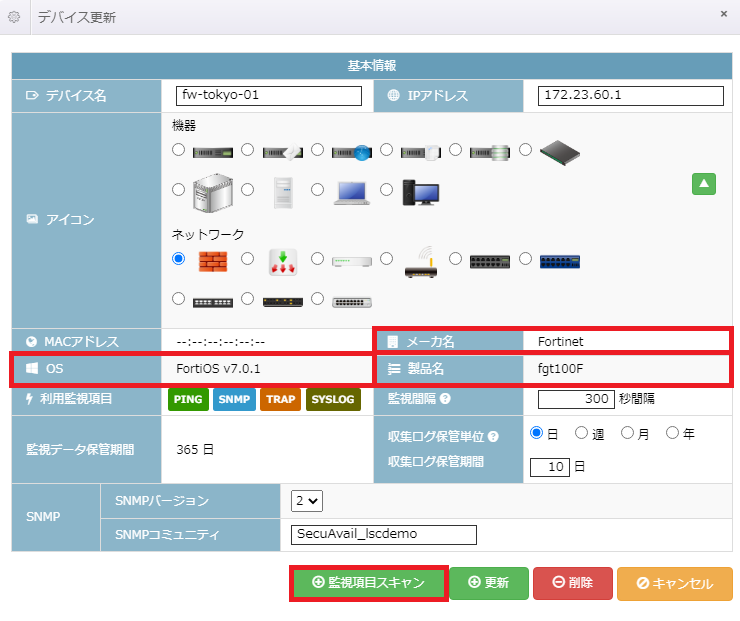
※機器毎の監視項目については、監視対象機器一覧よりご確認ください。
※監視対象機器でのSNMP設定等、何らかの設定を変更した際は必ずデバイス更新画面にある更新ボタンを押下し、デバイス情報を更新してください。
まずは上記事項をご確認ください。上記事項に問題がございませんでしたら、下記に記載の方法を試してみてください。
解決方法
監視・ログ収集設定>監視・収集>監視・収集一覧から監視対象機器を選択し、右上の+ボタンをクリック致しますと手動での監視設定ができます。監視・収集追加にて、SNMP監視を選択し監視・収集項目から監視項目スキャンで表示されない項目を選択していただけるかと存じます。
※手動設定の詳細方法につきましては、下記の記事をご参照ください。
SNMP監視の設定
監視項目スキャンについて説明は終了となります
記載されている会社名、システム名、製品名は一般に各社の登録商標または商標です。
当社製品以外のサードパーティ製品の設定内容につきましては、弊社サポート対象外となります。


















